選出してくださったZigsow様、Intel様。ならびに普段COOLをくださっている皆様本当にありがとうございます。
それではレビューを始めます。
-------------------概要-------------------------
Intel SSD 320Series 120GB
Intel様より発売されているSSD「X25-M シリーズ」の後続製品となります。
容量:120GB
製造プロセス:25nm
SATA:3Gbps
消費電力:100mW~150mW
Read:270MB/s Write:130MB/s
IOPS Read:38,000 Write:14,000
尚、SSDに搭載されているコントローラは前回のX25-Mと同じです。
-----------------------------------------------
「SSD交換のトリセツ」
このレビューにはPCの分解等が含まれています。
保証対象外となる行為ですので保証のある方はご注意ください。
また、分解によって機器を壊してしまう恐れがありますので細心の注意を払って作業を行ってください。
-----------------------------------------------------------------
それではまずSSDの外見からいきましょう。
プチプチに包まれて届きました。
中には「SSD本体、ステッカー、簡易取扱説明書(英語)」が入っていました。
パッケージ版には2.5→3.5inchマウンタが付属するようです。
容量は販売されているSSDとしては標準的な容量の120GBです。
それでは、マシンのHDDをSSDに換装していきましょう。
まずは準備するものです。
-----------------------------------------------------
1.ノートパソコン本体
2.SSD
3.SATA→USB変換ケーブル
4.ドライバー類
5.交換するための度胸
-----------------------------------------------------
-----------------------------------------------------
手順としては
1.HDD→SSDへのデータの移行
2.SSDへ交換
3.正常に起動するかテスト
4.交換後のベンチマーク
の大まかな4つになります。
-----------------------------------------------------
今回は換装マニュアルということですのでIntel様から公式に提供されている
「IntelDataMigration」というソフトウェアを使用します。
-----------------------------------------------------
今回使用するこのソフトウェアはパーティションのクローンではなく
ドライブ単位のクローンとなります。
対象のドライブがパーティションで区切ってあった場合パーティション構成「すべて」
がコピーされます。
SSDよりデータ量の多いHDDを使用している場合にはこの方法は使用できません。
-----------------------------------------------------
STEP.1
まずはIntel様公式サイトから該当ソフトウェアをダウンロードします。
---------------------
こちら
---------------------
ページの中ほどに日本語版があります。
PCにダウンロード後実行しましょう。
このような画面が出てくるので一番上の「IntelDataMigration Softwareのインストール」を選択してください。
このとき、SSDが接続されていないとこのようにエラーが出ます。
あらかじめHHDを接続しておきましょう。
接続してPCに認識されていればこのような画面が出ます。
「次へ」をクリックしましょう。
利用規約が出るので熟読しましょう。読んだら「同意」にチェックを入れて「次へ」
このソフトウェアはリカバリソフトウェアで有名なアクロニクスより提供されていますので
このようにサービスに参加するかどうか聞かれます。
私は今回「参加しない」を選択しました。このあたりはご自由にどうぞ。
インストール方法を聞かれます。
特に問題が無ければ「標準」を選択しましょう。別ドライブにインストールしたい場合はカスタムを選択しインストールしてください。
ソフトウェアを使用できるアカウントの範囲を決められますがこちらも特に問題が無ければ「すべてのユーザー」で大丈夫です。
次へをクリックするとインストールが開始されます。しばらく待ちましょう。
しばらくするとインストール完了です。
デスクトップにこのようなアイコンが出てるので起動させましょう。
起動させるとこのような画面になります。
このソフトウェアではリカバリメディアの作成やパーティションの管理ができますが、今回は
HDDからSSDに移行することが目的なので最上部の「開始」ボタンをクリックします。
開始ボタンを押すとこのようにHDDの解析が始まりますので少し待ちましょう。
しばらくすると再起動を促されるので再起動をしましょう。
再起動後にSSDへの以降処理が始まります。
このときSSDがしっかり接続されているかよく確認しましょう。
**このようになっているか確認を!
再起動をするとこのような画面になりますのでまた少し待ちましょう。
その後データの移行が始まります。
それなりに時間がかかりますのでゆっくりあわてずに待ちましょう。
私のマシンでは40分ほどで完了しましたが移行するデータの量やマシンスペックで時間が変わります。
100%に達するとシャットダウンするように促されますので「Enter」キーなど何れかのキーを押してシャットダウンしましょう。
いよいよ、物理的な換装に入ります。
まずはACアダプタ、バッテリを取り外しましょう。
2箇所あるバッテリー固定用のスライドを解除し、バッテリーをゆっくり引き抜きます。
このように引き抜けます。
HDDは底面のこの場所に内蔵されています。
ここからの交換方法を動画にまとめたのでご覧ください。
---------------------------------------------------
編集中orz
---------------------------------------------------
換装後正常に起動すれば完了です。お疲れ様でした!!
ここで、どれくらい早くなったか起動速度やウイルスチェック速度など計っていきます。
起動速度
-------------------------------
HDD:約40秒
SSD:約25秒
-------------------------------
なんと15秒も起動速度が速くなりました。
お次は[CrystalDiskMark]でのテストです。
HDD
SSD
SSDにしたことでかなりの速度が出ているのがお分かりいただけると思います。
さらにAvast!!でのウイルスチェック速度を測定してみました。
HDD
SSD
な、何かの間違いだよね!?というぐらいに速度が向上しています。
SSD恐るべし…
これならウイルス全チェックとかも気軽にできますね。
総評
----------------------------------------------------------------------
まず、初めてのレビューなので至らない点が多々ありましたが目をつぶっていただけると幸いです…!
SSD自体はとてもよいものに仕上がっていて前のX25から確実に進化していますね。
交換もIntel様からソフトウェアが配布されているおかげでSSD交換への敷居が下がっていますね。
初心者の方でも簡単に交換できるんじゃないでしょうか。
まだまだ価格の高いSSDですがそれでも導入する価値は「アリ」だと思います。
ベンチマークを見ていただければわかりますが恐ろしいぐらいに速度が上がっています。
容量が大きい上のラインナップに関してはもっとアクセス速度が速いようですので奮発して300Gや600Gを導入してもいいと思います。
ただ、一般家庭の財政だとそう簡単に買える物じゃないということも事実です。
だけど!それでも!SSDにするだけの価値はあると思うんです。
耐久性もHDDとは比べものになりませんし、軽いですし!
本当はモバイルノートなんて持ってたらそれに導入してみたいですね。
動作音がしないというのは個人的にはすごく助かります。
欲を言えばIntel様!付属のソフトウェアでパーティションのみ選択してデータ移行出来るようにしてください!
元のHDDに入っているデータが大きいと付属ソフトウェアで簡単に移行できないのが…。
とりあえず以上でレビュー終了です。
今回入ったばかりの私にレビューをさせていただいたIntel様、Zigsow様。並びにCoolを下さっている皆さん本当にありがとうございました。
---------------------------------------------------------------------
SSD換装マニュアル「完」
------------------------
動画アップロード中ですので近日中にあげられるかと思いますorz
コメント (6)
他3件のコメントを表示ZIGSOWにログインするとコメントやこのアイテムを持っているユーザー全員に質問できます。
YouTube の動画を挿入
YouTube の URL または動画の ID を入力してください
動画の ID が取得できません。ID もしくは URL を正しく入力してください。
ニコニコ動画の動画を挿入
ニコニコ動画の URL または動画の ID を入力してください
動画の ID が取得できません。ID もしくは URL を正しく入力してください。
ZIGSOWリンク挿入
検索対象とキーワードを入力してください
外部リンクを挿入
リンク先の URL とタイトルを入力してください
URL を正しく入力してください。
ほかのユーザーのレビュー
-
Intel SSD 320 Series(Postville-Refresh) 2.5inch MLC 9.5mm 600GB SSDSA2CW600G3B5
今回は、zigsow様、Intel様、関係者の皆様、「インテルSSD100連発!マシンガンレビュー2ndシーズンIntelSSD320を入手せよ」にて、レビュアーに選出して�...
-
Intel SSD 320 Series(Postville-Refresh) 2.5inch MLC 9.5mm 600GB SSDSA2CW600G3B5
実はこのレビューを書くのは4回目。1度目はアップロードに失敗して藻屑となりました・・・・・・(涙どうも画像を入れると高負荷で落ちるよう�...
-
Intel SSD 320 Series(Postville-Refresh) 2.5inch MLC 9.5mm 600GB SSDSA2CW600G3B5
この度は"IntelSSD320Series(Postville-Refresh)2.5inchMLC9.5mm600GB"プレミアムレビューの機会を賜りまして、誠にありがとうございます。zigsow株式会社様...
-
Intel SSD 320 Series(Postville-Refresh) 2.5inch MLC 9.5mm 600GB SSDSA2CW600G3B5
今回、IntelSSD320Series(Postville-Refresh)2.5inchMLC9.5mm600GBのレビューをさせていただくことになりました。関係者の皆様に感謝申し上げます。(ちゃんとプ...
-
Intel SSD 320 Series(Postville-Refresh) 2.5inch MLC 9.5mm 600GB SSDSA2CW600G3B5
zigsow様、Intel様、関係者の皆様この度は、マシンガンレビュー2ndに選出いただきまして、ありがとうございます。Intel様には、以前にSSDのX25-MG2120GB�...
-
Intel SSD 320 Series(Postville-Refresh) 2.5inch MLC 9.5mm 600GB SSDSA2CW600G3B5
zigsowプレミアムレビュー「SSD100連発!マシンガンレビュー2ndシーズンIntelSSD320を入手せよ!」にて「IntelIntelSSD320600GB」を提供していただきました...
-
Intel SSD 320 Series(Postville-Refresh) 2.5inch MLC 9.5mm 600GB SSDSA2CW600G3B5
最初に、マシンガンレビュー2ndシーズンSSD100連発!IntelSSD320を入手せよ!で、zigsow、インテル様関係者の方々にレビューの機会をいただけたことに...
-
Intel SSD 320 Series(Postville-Refresh) 2.5inch MLC 9.5mm 600GB SSDSA2CW600G3B5
速さの違いがよりわかり易いようにHDD・SSDそれぞれの場合の動画を載せておきました!Intel様の「IntelSSD320」600GBのレビューに当選させて頂きまし�...
-
Intel SSD 320 Series(Postville-Refresh) 2.5inch MLC 9.5mm 600GB SSDSA2CW600G3B5
5月下旬に、zigsow運営事務局から当選のメッセージが来ました。関係者各位、ありがとうございます。また、当初のSSDは私のミスか初期不良で使え�...
-
Intel SSD 320 Series(Postville-Refresh) 2.5inch MLC 9.5mm 600GB SSDSA2CW600G3B5
この度はレビュアーに選んで頂きありがとうございます。Intel様、zigsow様関係者の皆様に厚く御礼申し上げます。まさかの600GB…飛び跳ねて喜びつ�...
-
Intel SSD 320 Series(Postville-Refresh) 2.5inch MLC 9.5mm 600GB SSDSA2CW600G3B5
今回、幸運にもIntelSSD320600GBをレビューする機会を得ることができ、MacBookPro17inch(Early2011/HDD750GB/CPU2.2GHzIntelCorei7/Memory4GB)に導入してみました。利用環...
-
Intel SSD 320 Series(Postville-Refresh) 2.5inch MLC 9.5mm 600GB SSDSA2CW600G3B5
zigsow運営事務局様この度は、IntelSSD320Series(Postville-Refresh)2.5inchMLC9.5mm600GBを使わせていただく機会をいただきありがとうございます。先ずは、メッセ...
-
Intel SSD 320 Series(Postville-Refresh) 2.5inch MLC 9.5mm 600GB SSDSA2CW600G3B5
本日5月6日、到着しました。この度はレビューアーに選んで頂き、Zigsow様、Intel様ありがとうございました。まずは換装前の状態を。指令はDellINSPIR...
-
Intel SSD 320 Series(Postville-Refresh) 2.5inch MLC 9.5mm 600GB SSDSA2CW600G3B5
この度はIntelSSD320Series(Postville-Refresh)2.5inchMLC9.5mm600GBプレミアムレビューの機会を与えて下さり、intel様、zigsow様、関係者の皆様に感謝申し上げます�...
-
Intel SSD 320 Series(Postville-Refresh) 2.5inch MLC 9.5mm 600GB SSDSA2CW600G3B5
春のレビューウィーク(?)第2弾はIntelの新型SSDです。今回当選したのは600GBのモデルです。今入っているHDDと、ほとんど変わらない大きさです。...
-
Intel SSD 320 Series(Postville-Refresh) 2.5inch MLC 9.5mm 600GB SSDSA2CW600G3B5
この度は、zigsow様、Intel様、関係者の皆様、zigsowに入ったばかりの自分をIntelSSD320600GBのレビュアーに選出していただきありがとうございました。�...
-
Intel SSD 320 Series(Postville-Refresh) 2.5inch MLC 9.5mm 600GB SSDSA2CW600G3B5
3月28日に発表された、X-25Mシリーズの第3世代『IntelSolid-StateDrive320Series』。MLC(MultiLevelCell)タイプで大容量モデルの追加と、価格を引き下げたことが�...
-
Intel SSD 320 Series(Postville-Refresh) 2.5inch MLC 9.5mm 600GB SSDSA2CW600G3B5
X25-Mシリーズは今回で3世代全てレビューさせていただくことになりました。雑誌やネット記事で貸し出されているのが300GBであるにもかかわらず、...
-
Intel SSD 320 Series(Postville-Refresh) 2.5inch MLC 9.5mm 300GB SSDSA2CW300G3K5
最初にこの様なレビューの機会をお与え下さいましたzigsow様、Intel様、プレミアムレビュー関係者の皆様、本当に有難う御座います!レビューの概...
-
Intel SSD 320 Series(Postville-Refresh) 2.5inch MLC 9.5mm 300GB SSDSA2CW300G3K5
アプリ起動速度、OS起動速度、消費電力、バッテリー起動時間、ノートPCのSSD換装動画、各種ベンチマーク、これらの内容(順不同)で進めていきま�...
-
Intel SSD 320 Series(Postville-Refresh) 2.5inch MLC 9.5mm 300GB SSDSA2CW300G3K5
最初に・・・この度は、このようなレビューを行う場をいただきIntel様、zigsow様には感謝感激です。ありがとうございました。~~~~~~~~~...
-
Intel SSD 320 Series(Postville-Refresh) 2.5inch MLC 9.5mm 300GB SSDSA2CW300G3K5
110529第一版22日の選考で、レビュアーに選んでいただきました。まさか登録して数週間でSSDのレビュアーに選んで頂けるとは…zigsow様、提供のintel�...
-
Intel SSD 320 Series(Postville-Refresh) 2.5inch MLC 9.5mm 300GB SSDSA2CW300G3K5
このたび、「インテルSSD100連発!マシンガンレビュー2ndシーズン」のレビューアーに採用されました。選出いただきましたzigsow運営事務局様には�...
-
Intel SSD 320 Series(Postville-Refresh) 2.5inch MLC 9.5mm 300GB SSDSA2CW300G3K5
こちらでレビューします。ノートパソコンを強化するにあたり一番簡単なのがメモリの追加ですが、次に簡単で有効なのが高速なストレージへの�...
-
Intel SSD 320 Series(Postville-Refresh) 2.5inch MLC 9.5mm 300GB SSDSA2CW300G3K5
この度はIntelSSD320Series(Postville-Refresh)2.5inchMLC9.5mm300GBのレビューアーに選出頂きありがとうございます。今回は、zigsowさま、Intelさま...
-
Intel SSD 320 Series(Postville-Refresh) 2.5inch MLC 9.5mm 300GB SSDSA2CW300G3K5
ATOM搭載ネットブックに、最新のIntel-SSDを積む。ある意味、凄く勿体ない使い方だと、私も思っていました。ええ・・・実 際 に 積 ん で �...
-
Intel SSD 320 Series(Postville-Refresh) 2.5inch MLC 9.5mm 300GB SSDSA2CW300G3K5
【2012.2.19他のマシンの乗せ変えたときのベンチを追記】■概要intelのSSD320(以下SSD320)は、同社のX25-Mの後継モデルにあたるシリーズとなります。製�...
-
Intel SSD 320 Series(Postville-Refresh) 2.5inch MLC 9.5mm 300GB SSDSA2CW300G3K5
zigsow様、Intel様、関係者の皆様、zigsowで熱いフォローをしてくれたおものだちの皆さん。コメント投稿してくださった方々vaioに新しい人生をくだ�...
-
Intel SSD 320 Series(Postville-Refresh) 2.5inch MLC 9.5mm 300GB SSDSA2CW300G3K5
この度はIntelSSD320Series(Postville-Refresh)2.5inchMLC9.5mm300GBのレビューに選んで頂きありがとうございます。届いたSSDは茶箱に入ってましたがクッション材...
-
Intel SSD 320 Series(Postville-Refresh) 2.5inch MLC 9.5mm 300GB SSDSA2CW300G3K5
東芝製ノートPC「dynaboookEX/55KBL」に「IntelSSD320」を組み込む換装手順をレビューさせていただきます。zigsow、Intel、関係諸氏の皆様にこの場をお借り...
-
Intel SSD 320 Series(Postville-Refresh) 2.5inch MLC 9.5mm 300GB SSDSA2CW300G3K5
初期のプチフリSSD達と戦い、X-25Mのバグにさえ直撃したほどのSSDスキーとしては大容量SSDを使えるなんて大感激です。使命を果たすため、レビュー...
-
Intel SSD 320 Series(Postville-Refresh) 2.5inch MLC 9.5mm 300GB SSDSA2CW300G3K5
この度、インテルSSDのマシンガンレビューに当選させて頂きありがとうございます。 まず、率直な感想としては・・・「噂には聞いていたSSDが�...
-
Intel SSD 320 Series(Postville-Refresh) 2.5inch MLC 9.5mm 300GB SSDSA2CW300G3K5
このSSDはマシンガンレビュー2ndシーズンSSDは100連発!Intel SSD 320を入手せよにおいて自分が選んで頂いたもののレビューになります。このような...
-
Intel SSD 320 Series(Postville-Refresh) 2.5inch MLC 9.5mm 300GB SSDSA2CW300G3K5
前作X25-Mをレビューさせて頂いてよりそろそろ1年が経ち、SSDの業界も6Gbps対応や価格下落など大幅に進化した。そんな中、Intelより新しくリリース�...
-
Intel SSD 320 Series(Postville-Refresh) 2.5inch MLC 9.5mm 300GB SSDSA2CW300G3K5
今回のレビューに際し、レビューの機会を与えて頂いたzigsow事務局の皆様、Intel(株)様、関係者の皆様には本当に心より感謝しています。有難う...
-
Intel SSD 320 Series(Postville-Refresh) 2.5inch MLC 9.5mm 300GB SSDSA2CW300G3K5
今回、レビューの機会を与えて下さりました、zigsow様・intel様に感謝申し上げます。さて、SSD自体は4/27に届きましたが、GW前半は家族旅行で時間が...
-
Intel SSD 320 Series(Postville-Refresh) 2.5inch MLC 9.5mm 300GB SSDSA2CW300G3K5
まず結論を言うと、プラスドライバー1本で非常に簡単にSSD化が出来ました。かかった時間はレビュー用の写真撮影や転送速度計測も含めた作業�...
-
Intel SSD 320 Series(Postville-Refresh) 2.5inch MLC 9.5mm 300GB SSDSA2CW300G3K5
Intel様の最新SSD「IntelSSD320」のレビューに当選させて頂きました。選んで頂いたzigsow様、Intel様、関係者の皆様、そしてzigsowで出会い応援してくれ�...
-
Intel SSD 320 Series(Postville-Refresh) 2.5inch MLC 9.5mm 300GB SSDSA2CW300G3K5
まずはzigsow運営事務局様、インテルキャンペーン事務局様、インテルSSD100連発!マシンガンレビュー2ndシーズンに選んでいただき、ありがとうご�...
-
Intel SSD 320 Series(Postville-Refresh) 2.5inch MLC 9.5mm 300GB SSDSA2CW300G3K5
この度は「インテルSSD100連発!マシンガンレビュー2ndシーズンIntelSSD320を入手せよ」のレビューアーに選出していただきありがとうございました。...
-
Intel SSD 320 Series(Postville-Refresh) 2.5inch MLC 9.5mm 300GB SSDSA2CW300G3K5
マシンガンレビューに選んでいただいてありがとうございます。さて、今回のレビューはノートパソコンへSSDSA2CW300G310を換装する手順を添えてと�...
-
Intel SSD 320 Series(Postville-Refresh) 2.5inch MLC 9.5mm 300GB SSDSA2CW300G3K5
DellPrecisionM4300+WindowsXPProfessionalSP3の組み合わせでIntelSSD320Seriesの威力を確認してみた。M4300はSATA3.0Gb/sに対応したモデル。CPUはCore2ExtremeX7900に交換...
-
Intel SSD 320 Series(Postville-Refresh) 2.5inch MLC 9.5mm 300GB SSDSA2CW300G3K5
zigsow様、Intel様この度は「インテルSSD換装マニュアル」のレビュアーとして採用頂きありがとうございました!さて今回は「SONY VAIOEシリーズVPCEB3...
-
Intel SSD 320 Series(Postville-Refresh) 2.5inch MLC 9.5mm 300GB SSDSA2CW300G3K5
今回,レビューの機会を与えていただいた関係各位の皆様に感謝いたします.また,レビュー掲載遅延に関し,zigsow事務局のご理解ありがとうご�...
-
Intel SSD 320 Series(Postville-Refresh) 2.5inch MLC 9.5mm 300GB SSDSA2CW300G3K5
IntelSSDマシンガンレビュー2ndシーズンのレビュアーに選出ありがとうございます------------------------------------------------------------IntelSSD320に8MB病なるも�...
-
Intel SSD 320 Series(Postville-Refresh) 2.5inch MLC 9.5mm 300GB SSDSA2CW300G3K5
この度は「インテルSSD100連発!マシンガンレビュー2ndシーズンIntelSSD320を入手せよ」に御選出を頂き有難う御座います。この様な機会を下さったzig...
-
Intel SSD 320 Series(Postville-Refresh) 2.5inch MLC 9.5mm 300GB SSDSA2CW300G3K5
レビューに先立ち、この度はレビューアーに選んで頂き、Zigsow様、Intel様ありがとうございました。 今回...
-
Intel SSD 320 Series(Postville-Refresh) 2.5inch MLC 9.5mm 300GB SSDSA2CW300G3K5
この度はマシンガンレビューに参加させていただきzigsow様、並びにintel様には心より感謝いたします。さて、今回で4つ目となるインテルSSDレビュ�...
-
Intel SSD 320 Series(Postville-Refresh) 2.5inch MLC 9.5mm 300GB SSDSA2CW300G3K5
~~~ プレミアムレビュー ~~~ご選考いただきましてありがとうございます。「IntelSSD320Series300GB」を「東芝dynabookB350」に換装しました。東�...
-
Intel SSD 320 Series(Postville-Refresh) 2.5inch MLC 9.5mm 300GB SSDSA2CW300G3K5
本日2011年5月5日にzigsow社より届きました!パッケージ写真↓25nmNANDフラッシュを採用した第3世代のインテルSSDを、ノートPCへの搭載方法とその操作...
-
Intel SSD 320 Series(Postville-Refresh) 2.5inch MLC 9.5mm 300GB SSDSA2CW300G3K5
一度ならず二度までもレビュアーに選んでいただきありがとうございました!どうぞ最後までお付き合いよろしくお願いします。そして、今回の�...
-
Intel SSD 320 Series(Postville-Refresh) 2.5inch MLC 9.5mm 300GB SSDSA2CW300G3K5
とりあえずは、開けてみました。 カタログでは9.5mm厚となっているようですが、実際はスペーサーをかましているだけで、これを外すと、7mm厚...
-
Intel SSD 320 Series(Postville-Refresh) 2.5inch MLC 9.5mm 300GB SSDSA2CW300G3K5
「SSD100連発!マシンガンレビュー2ndシーズン」の対象に選ばれたので早速レビュー。SSDはIntelSSD320Series300GB。搭載先は。実はこのPC、既にIntelSSD320Ser...
-
Intel SSD 320 Series(Postville-Refresh) 2.5inch MLC 9.5mm 300GB SSDSA2CW300G3K5
まず 今回このような機会を頂いたzigsowさまありがとうございました。早速レビューの方へ行きたいと思います。今回換装の連絡頂いたのが 「VA...
-
Intel SSD 320 Series(Postville-Refresh) 2.5inch MLC 9.5mm 300GB SSDSA2CW300G3K5
この度は、レビューアーに選出していただきありがとうございました。今回、私が載せ替えを行うのは「MacBookPro(Early2011)13インチ」です。【構成】...
-
Intel SSD 320 Series(Postville-Refresh) 2.5inch MLC 9.5mm 300GB SSDSA2CW300G3K5
届きました!!Intel様およびzigsow様レビューに選んでいただきありがとうございます。今回は換装マニュアルの作成ということで�...
-
Intel SSD 320 Series(Postville-Refresh) 2.5inch MLC 9.5mm 300GB SSDSA2CW300G3K5
SSDのレビューはX-25Mに続いて2回目となります。前回のX-25Mはほとんど活用出来ないでおわってしまいました。今回のレビューでは、手持ちの中で2.5...
-
Intel SSD 320 Series(Postville-Refresh) 2.5inch MLC 9.5mm 300GB SSDSA2CW300G3K5
先ずは貴重な商品のレビューアーに選んで頂きましたZigsow運営関係者様各位、並びにIntel関係者様各位に深く御礼申し上げます。浅学ゆえ拙い表現...
-
Intel SSD 320 Series(Postville-Refresh) 2.5inch MLC 9.5mm 300GB SSDSA2CW300G3K5
この度、PrimeNoteCresionNAへのIntelSSD320換装の機会をいただきました。zigsow管理人様、Intelご担当者様、レビュアーに選出いただき、ありがとうござい�...
-
Intel SSD 320 Series(Postville-Refresh) 2.5inch MLC 9.5mm 300GB SSDSA2CW300G3K5
【ターゲットPC】AppleMacBookPro15inch※MacOSXバージョン10.6.7【目的】現在使用しているAppleSSD(AppleStoreカスタマイズ品)からIntelSSDへシステムの移行を�...
-
Intel SSD 320 Series(Postville-Refresh) 2.5inch MLC 9.5mm 300GB SSDSA2CW300G3K5
第3版:2011/4/3021:30:マイグレーション~詰め替えまでの写真を追加しました。第2版:2011/4/3014:40:ディスクのベンチマーク結果を写真付きで追加�...
-
Intel SSD 320 Series(Postville-Refresh) 2.5inch MLC 9.5mm 300GB SSDSA2CW300G3K5
zigsowSSD換装作戦本部から通達アリ!zigsowのSSD換装作戦本部の指令は「dynabookUX/23LBL」にSSDを換装セヨ!Atom™N450&NM10のUMPCです。*******************...
-
Intel SSD 320 Series(Postville-Refresh) 2.5inch MLC 9.5mm 300GB SSDSA2CW300G3K5
まさか、まさかの当選でした。去年に引き続き、SSD様でございます!intel様、zigsow様ありがとうございます!!GW中にがんばってレ...
-
インテル SSD 320 120GB SSDSA2CW120G310
□□ GW風邪でレビュー公開が遅れて、TerriblySorry! □□ 4月27日11時50分に到着した。30日には換装テストを終えた。 しかし、因果関係が不明だ�...
-
インテル SSD 320 120GB SSDSA2CW120G310
インテル様、ジグソー様、この度はこのようなプレミアムレビューの機会をいただき、心より深くお礼申し上げます。今回レビューするのは、こ�...
-
インテル SSD 320 120GB SSDSA2CW120G310
今回は、インテル様の「インテルSSD100連発!マシンガンレビュー2ndシーズン」のレビューアーに採用されましたので「PanasonicCF-W7DWJNJR」に「IntelSSD3...
-
インテル SSD 320 120GB SSDSA2CW120G310
この度は、IntelSSD320120GBレビューの機会を戴き有難うございました。zigsow様,インテル様に深く感謝致します。【zigsowからのミッション】SSDをノート...
-
インテル SSD 320 120GB SSDSA2CW120G310
zigsow運営事務局様、インテル株式会社様このたびは、レビューアーに選出していただきまして、誠にありがとうございます。「IntelSSD320Series」の...
-
インテル SSD 320 120GB SSDSA2CW120G310
本製品のプレミアムレビューアーに選出頂き、intel様、zigsow担当者様に厚く御礼申し上げます。今回はタイトルにある通り、NECVersaProVJ14M/FD-2に入っ...
-
インテル SSD 320 120GB SSDSA2CW120G310
はじめに。まず最初に今回、zigsowプレミアムレビュー「インテルSSD100連発!マシンガンレビュー2ndシーズン」のレビューアに選出していただき、zi...
-
インテル SSD 320 120GB SSDSA2CW120G310
・どんなパソコンを使ったの?・元のデータやWindowsはどうやって移すの?・HDDイメージ化ツールは使えないの?・リカバリィは出来ないの?・HDD�...
-
インテル SSD 320 120GB SSDSA2CW120G310
この度はこのようなプレミアムレビューの機会をいただきましたことzigsow様、他関係各社様に深く御礼申し上げます。DELLVostro1500(及びInspiron1520/15...
-
インテル SSD 320 120GB SSDSA2CW120G310
---------ONKYODC413購入の経緯---------------数年前のマンション購入を期に狭いこともありシンプル生活に切り替えようと、今まで使っていたオーディオ�...
-
インテル SSD 320 120GB SSDSA2CW120G310
Intelマシンガンレビュー2ndシーズンに選出していただきました!ありがとうございます。ということで、このIntelSSD320120GBを、PanasonicLet'snoteW7に�...
-
インテル SSD 320 120GB SSDSA2CW120G310
SSD100連発!マシンガンレビュー2ndシーズン到来っ!ってことで、SSD換装マニュアル作ってみました。今回は趣旨を変え、AppleのMacintoshノート、MacBoo...
-
インテル SSD 320 120GB SSDSA2CW120G310
今回、SSD100連発マシンガンレビューに当選した白輝望です。まず、最初に残念なことをご報告しなければなりません。この1週間、様々な方法でSS...
-
インテル SSD 320 120GB SSDSA2CW120G310
このたびは、レビュアーに選んでいただいて、zigsow事務局、ならびにIntelの皆様には深く感謝いたしております。ついに念願のSSDです。今回は、『...
-
インテル SSD 320 120GB SSDSA2CW120G310
【「LenovoThinkPadX61s」に「IntelSSD320」120GBを組み込む】今回、IntelSSD320120GBに換装するのは次のノートパソコンとなります。実は既に、IntelX25-MG2160GBに�...
-
インテル SSD 320 120GB SSDSA2CW120G310
プレミアムレビューに採用してくださったzigsow様、このレビューのために貴重な品を提供して頂いたIntel様にまずお礼を申し上げます。今回はレビ...
-
インテル SSD 320 120GB SSDSA2CW120G310
念願のSSDレビュアーに選んでいただきありがとうございました。今回は下記のPCのHDDの換装についてレビューさせていただきます。至らぬところも...
-
インテル SSD 320 120GB SSDSA2CW120G310
intel様、zigsow様。この度はレビュアーに選出頂き有難うございます。今回は「VAIOVGN-S73PB/B」に「IntelSSD320」120GBを組み込む指令が下りました。頂い�...
-
インテル SSD 320 120GB SSDSA2CW120G310
zigsow運営事務局様、インテル株式会社様、レビューアーに選出していただきまして、誠にありがとうございます。まさか登録したてで当選すると...
-
インテル SSD 320 120GB SSDSA2CW120G310
レビューワー当選に際し、Zigsow事務局,インテル事務局の皆様にお礼申し上げます。□2011.05.22□□□□□□□□□□□□□□□□□□□□□□□□...
-
インテル SSD 320 120GB SSDSA2CW120G310
zigsowさん、またレビューに選んで頂いてありがとうございます。まさか当たるとは思っていませんでした。持っているノートのHDDがATAなので・・�...
-
インテル SSD 320 120GB SSDSA2CW120G310
この度はレビューアーに選んで頂き、Zigsow様、Intel様ありがとうございました。私自身初めてのSSDを使用ということで感激しております。「Pri...
-
インテル SSD 320 120GB SSDSA2CW120G310
zigsow運営事務局様、インテル株式会社様このたびは、レビューアーに選出していただきまして、誠にありがとうございます。今回のレビューではSO...
-
インテル SSD 320 120GB SSDSA2CW120G310
はじめに、zigsow様、マシンガンレビュー関係者の方々、今回のIntelSSDマシンガンレビューに選出していただき、ありがとうございます!換装手順で...
-
インテル SSD 320 120GB SSDSA2CW120G310
この機会を与えた下さいましたZigsow関係者及びIntel関係者には、深く感謝申し上げます。【最初にお詫び】☆ 当初私には「CF-S8をIntelSSD320120GBにて...

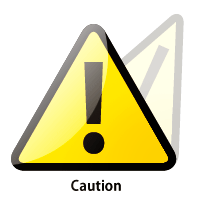






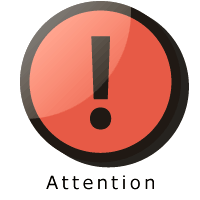





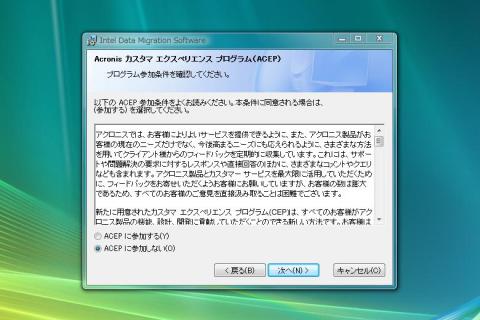





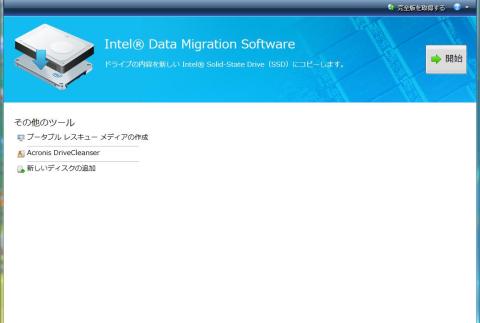
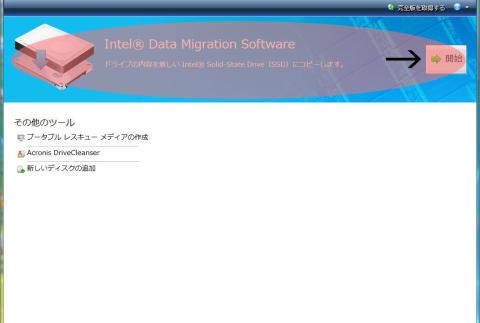
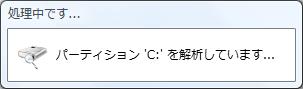




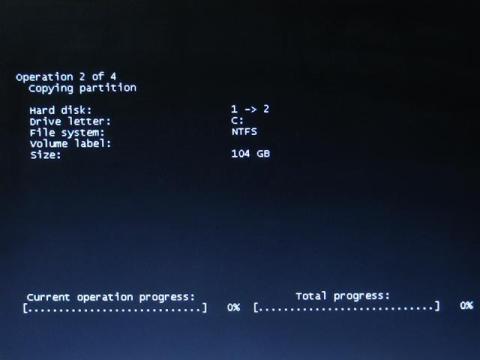






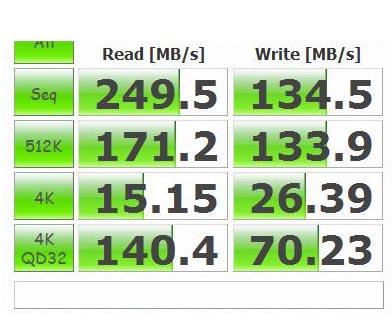
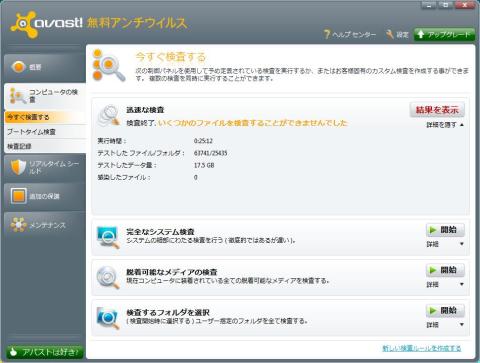
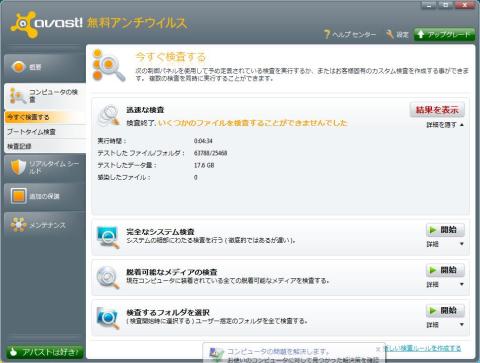


healngさん
2011/06/04
動画がうまくいかなかったのがネックです。加筆修正中ですー。
atsuo@tokyoさん
2011/06/04
各所に入る説明が大変分かりやすく、また大変見易かったです(^^
kenさん
2011/06/06
写真を多くして、短めの文章でまとめてあり、非常に見やすかったです。
SSDは、本当に交換した効果が顕著に出ますよね。
healngさん
2011/06/06
ほんとなんか、説明不足な気がしちゃってorz
見やすくできたと思っていただけるだけ幸いです。ありがとうございますー
>>kenさん
文章長いのは私個人が嫌いなので短くしてみましたが、ほかの方と見比べてみると説明不足感が…orz
SSDはほんとはやいですね。交換して試したときには笑いが…w
リンさん
2011/07/09
内容解り易くて良かったです。
avastでスキャンした時の時間良いですね!
差を体感しやすいです。自分もやれば良かった><
Coolです☆
リンさん
2012/02/19
もしまだでしたらお奨めします~。